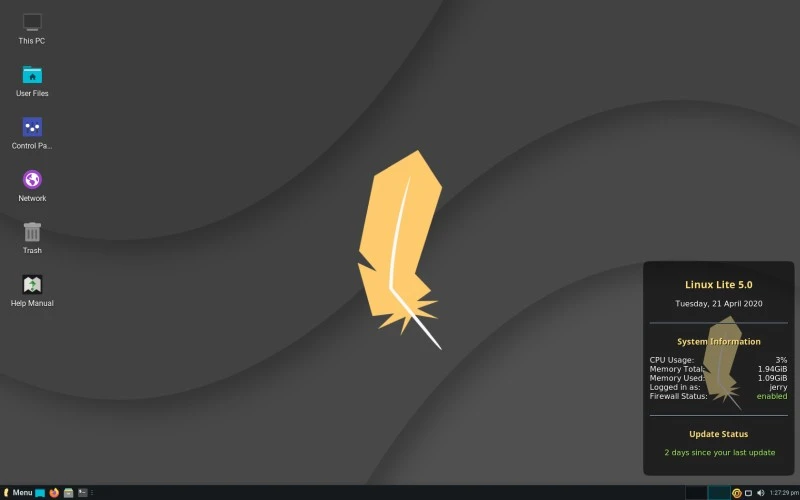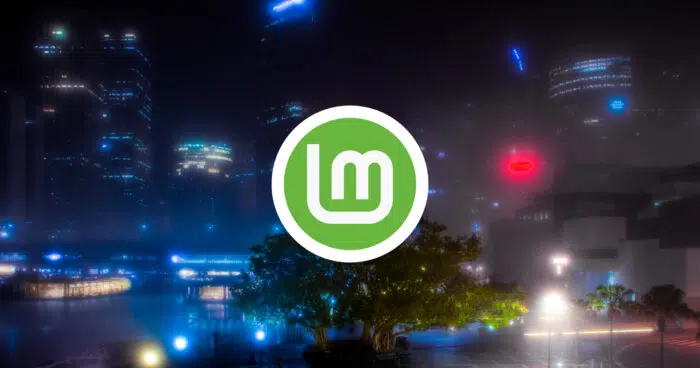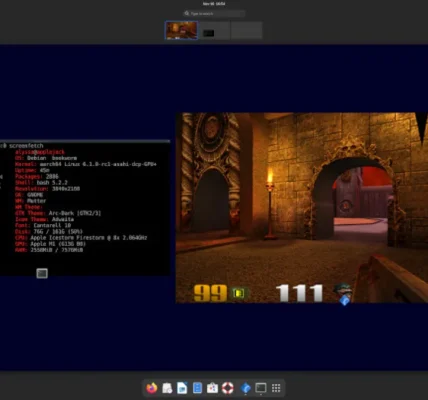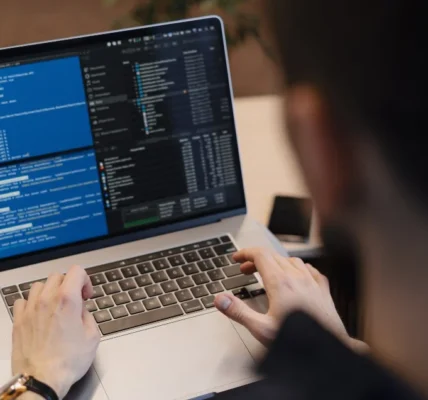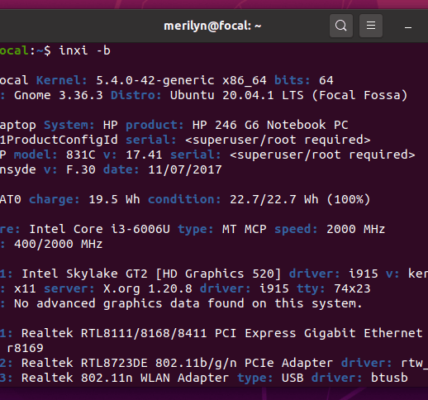Konfiguracja sudo w systemie Linux
sudo to program, który umożliwia użytkownikom systemu Linux wykonywanie poleceń z uprawnieniami roota. Pozwala to na delegowanie uprawnień administracyjnych użytkownikom bez konieczności nadawania im pełnego dostępu roota, co może być niebezpieczne.
Plik konfiguracyjny sudo
Głównym plikiem konfiguracyjnym sudo jest /etc/sudoers. Ten plik określa, którzy użytkownicy i grupy mogą używać sudo, a także jakie polecenia mogą wykonywać. Plik jest podzielony na sekcje, z których każda określa uprawnienia dla określonej grupy użytkowników lub pojedynczego użytkownika.
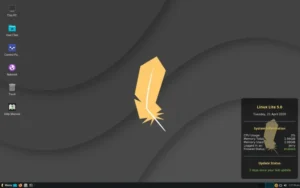
Przykład sekcji w pliku sudoers:
# Użytkownik "johndoe" może wykonywać wszystkie polecenia jako root
johndoe ALL=(ALL) ALL
# Grupa "admin" może wykonywać polecenia "apt-get" i "systemctl" jako root
admin ALL=(ALL) NOPASSWD: /usr/bin/apt-get, /usr/bin/systemctl
Opcje w pliku sudoers:
ALL: Oznacza, że użytkownik lub grupa może wykonywać dowolne polecenie.NOPASSWD: Oznacza, że użytkownik lub grupa nie musi wpisywać hasła podczas korzystania z sudo./usr/bin/apt-get: Określa polecenie, które może być wykonywane przez użytkownika lub grupę.
Ważne uwagi:
- Plik sudoers jest plikiem tekstowym i należy go edytować z ostrożnością. Błędy w pliku sudoers mogą uniemożliwić użytkownikom korzystanie z sudo lub nawet umożliwić im uzyskanie pełnego dostępu roota.
- Zaleca się używanie komentazy (poprzedzając je znakiem “#”) do wyjaśniania celu każdej sekcji w pliku sudoers.
- Należy regularnie aktualizować plik sudoers, aby dodawać nowych użytkowników, usuwać starych i zmieniać uprawnienia.
Dodawanie użytkownika do sudo
Aby dodać użytkownika do sudo, wykonaj następujące kroki:
- Otwórz plik sudoers jako root:
sudo nano /etc/sudoers
- Znajdź odpowiednią sekcję w pliku sudoers i dodaj wiersz określający uprawnienia użytkownika. Na przykład, aby dodać użytkownika “johndoe” z uprawnieniami do wykonywania wszystkich poleceń jako root, dodaj następujący wiersz:
johndoe ALL=(ALL) ALL
-
Zapisz plik i zamknij edytor.
-
Przetestuj uprawnienia sudo, logując się jako użytkownik “johndoe” i próbując wykonać polecenie z uprawnieniami roota. Na przykład:
sudo apt-get update
Jeśli wszystko zostało poprawnie skonfigurowane, użytkownik “johndoe” powinien być w stanie wykonać to polecenie bez konieczności wpisywania hasła.
Korzystanie z sudo z grupami
Możesz również używać sudo do przyznawania uprawnień grupom użytkowników. Na przykład, aby przyznać grupie “admin” uprawnienia do wykonywania poleceń “apt-get” i “systemctl” jako root, dodaj następujący wiersz do pliku sudoers:
admin ALL=(ALL) NOPASSWD: /usr/bin/apt-get, /usr/bin/systemctl
Użytkownicy należący do grupy “admin” będą mogli wykonywać te polecenia bez konieczności wpisywania hasła.
Dodatkowe informacje:
- Aby uzyskać więcej informacji na temat sudo, zapoznaj się z manpagem sudo:
man sudo
- Istnieje wiele narzędzi graficznych do zarządzania plikiem sudoers. Te narzędzia mogą ułatwić dodawanie użytkowników, grup i zmienianie uprawnień.
Pamiętaj, że sudo to potężne narzędzie, które należy używać z rozwagą. Niewłaściwe skonfigurowanie sudo może narazić system na niebezpieczeństwo.